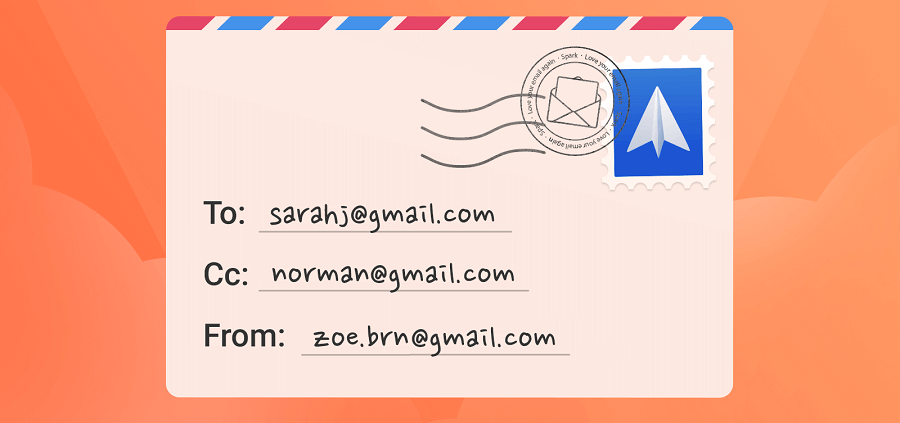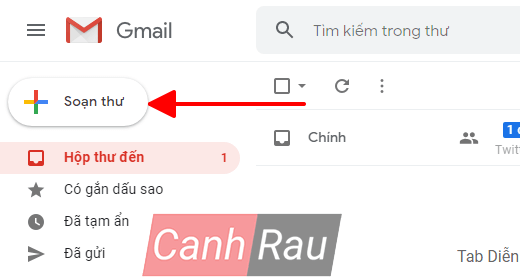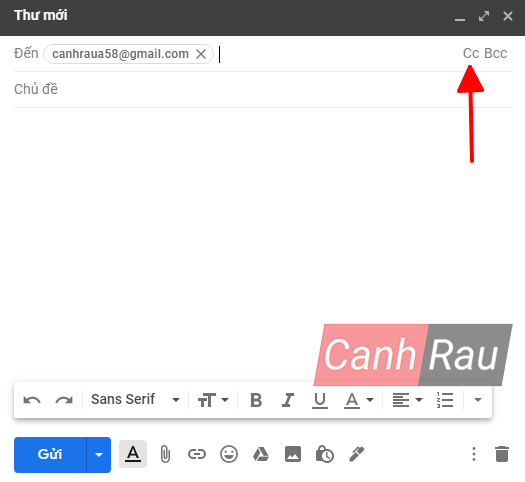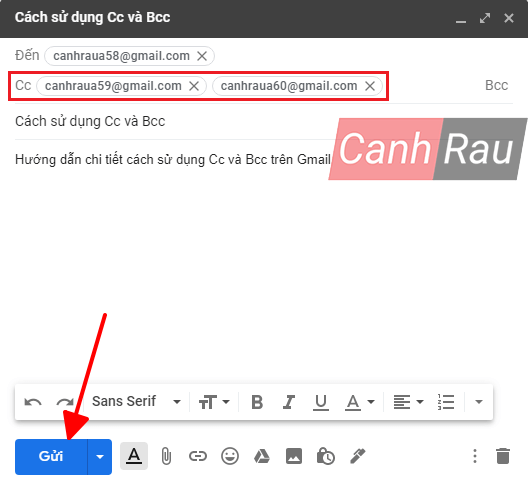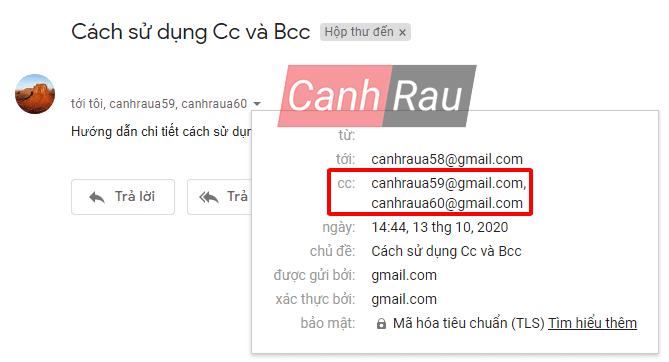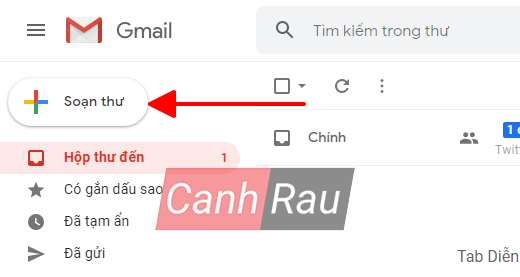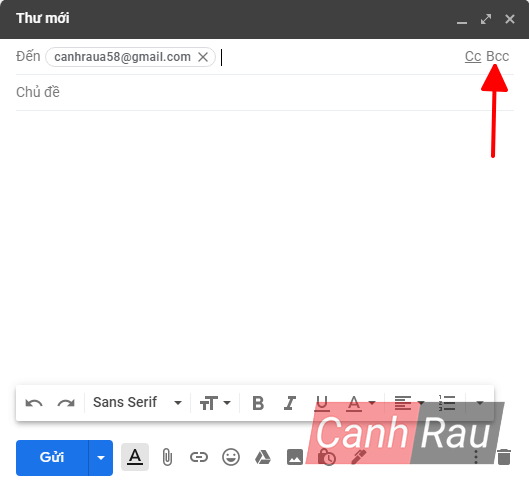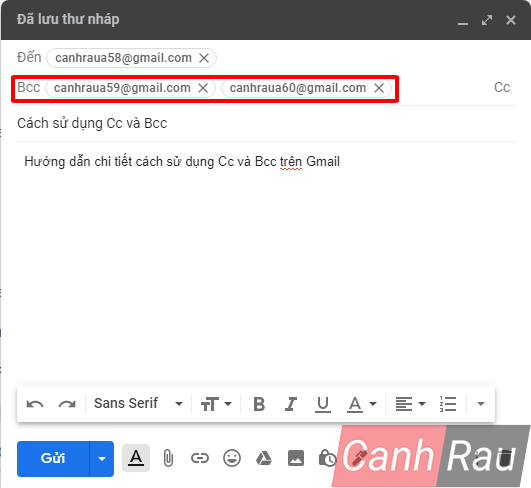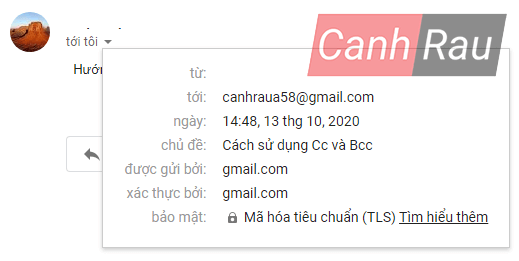Khi gửi bất kỳ email nào trên Gmail, ngoài gửi nhận thì bạn còn có hai lựa chọn là: Cc, Bcc. Mỗi lựa chọn đều có cách thức hoạt động khác nhau, và bạn có thể chọn cho mình một phương thức để giúp bảo mật. Bạn cũng có thể kết hợp cả những lựa chọn trên để thêm vào trong bất kỳ email nào. Sau đây, mình sẽ giới thiệu cho các bạn Cc, Bcc là gì, và cách sử dụng chúng đúng cách trên Gmail.
Nội dung chính:
Cc là gì?
Trong khung soạn thảo email, Cc là viết tắt của Carbon Copy. Lý do cho cái tên này là trước khi có sự xuất hiện của internet và email, thì để tạo ra một bản sao của một bức thư thì người ta phải sử dụng giấy than đặt giữa thư và một tờ giấy trắng, khi viết xong thư thì tờ giấy trắng sẽ là bản sao của bức thư đó.
Cũng giống như cách thủ công này, Cc chính là cách đơn giản nhất để tạo bạn tạo ra bản sao email của bạn đến những người khác.
Nếu bạn đã từng nhận được email có Cc, bạn sẽ thấy được người đã gửi email đến bạn, và danh sách những người khác cũng được gửi chung email
Bcc là gì?
Bcc là viết tắt của Blind Carbon Copy. Giống như Cc, Bcc là cách mà bạn gửi những bản sao của email đến những người khác. Nhưng sự khác biệt nhất là khi sử dụng Cc thì bạn có thể thấy được toàn bộ danh sách người nhận mail. Nhưng với Bcc thì không như vậy, nó được gọi là Blind Carbon Copy bởi vì bạn sẽ không thể thấy được những người nhận chung email với mình.
Giống nhau và khác nhau của Cc và Bcc
Giống nhau: Đều gửi một bản sao của email gốc đến địa chỉ người nhận trong Cc và Bcc.
Khác nhau:
- Cc: Người nhận sẽ biết được có bao nhiêu người nhận được email giống họ.
- Bcc: Người nhận sẽ KHÔNG biết được có bao nhiều người nhận được email giống họ
Khi nào nên dùng Cc và Bcc
CC sẽ nên dùng khi:
- Bạn muốn người khác nhận được bản sao của email, nhưng họ không phải là người nhận chính.
- Bạn muốn người nhận biết rằng những người khác cũng nhận được chung một email giống họ.
Bcc sẽ nên dùng khi:
- Bạn muốn người khác nhận được mail, nhưng bạn không muốn cho họ thấy được rằng bạn đã gửi bản sao email với người khác. Ví dụ: Bạn gặp khó khăn về một nhân sự nào đó trong công ty của mình, và gửi một email đến người đó và Bcc đến bộ phận nhân sự (HR). HR sẽ nhận được bản sao của email đó, nhưng người nhận email sẽ không biết được điều đó.
- Bạn muốn gửi email đến rất nhiều người dùng cùng lúc, và bạn không muốn bọn họ biết được những ai đã được gửi bản sao vì lý do bảo mật, thì hãy dùng BCC.
Hướng dẫn dùng Cc trong Gmail
Bước 1: Đăng nhập vào tài khoản Gmail của bạn, sau đó trong trang soạn thảo email thì hãy nhấn vào nút + Soạn thư ở menu bên trái.
Bước 2: Nhập người nhận vào ô Đến, và nhấn tiếp vào nút Cc để mở thêm mục Cc.
Bước 3: Nhập địa chỉ email của những người mà bạn muốn họ nhận bản sao của email vào mục Cc.
Bước 4: Thêm vào Chủ đề, Nội dung mà bạn muốn.
Bước 5: Nhấn Gửi.
Bước 6: Ở email mà người nhận sẽ được hiển thị giống như hình dưới. Như hình thì bạn có thể thấy, thì cả người nhận và người được Cc đều thấy được nội dung email được gửi.
Hướng dẫn dùng Bcc trong Gmail
Bước 1: Mở trang Gmail và đăng nhập vào tài khoản Google của bạn.
Bước 2: Nhấn vào nút + Soạn thư để tiến hành gửi email.
Bước 3: Bạn hãy nhấn vào nút Bcc để khung gửi mail hiển thị thêm mục Bcc.
Bước 4: Nhập địa chỉ người nhận tại ô Đến, và những người mà bạn muốn gửi bản sao đến mà không cho người nhận biết vào ô Bcc.
Bước 5: Thêm vào Tiêu đề và Nội dung, nhấn Gửi.
Bước 6: Ở mail người nhận sẽ hiển thị giống thế này. Như hình bạn có thể thấy thì họ chỉ thấy là bản thân mình nhận được mail, còn những người được nhận bản sao trong mục Bcc sẽ không thấy được.
Như vậy là bạn đã hiểu được Cc và Bcc có nghĩa là gì trong hộp thư điện tử Gmail, điểm giống và khác nhau giữa hai tính năng này, cũng như khi nào nên sử dụng chúng rồi phải không nào. Hãy luyện tập thường xuyên để có thể thành thục hơn tính năng này nếu bạn là người thường xuyên sử dụng email để làm việc nhé.
Có thể bạn quan tâm:
- Hướng dẫn cách thu hồi email đã gửi trong Gmail
- Hướng dẫn cách gửi email bằng Gmail chuyên nghiệp cho người dùng mới
- Cách tạo chữ ký Gmail (Email) chuyên nghiệp